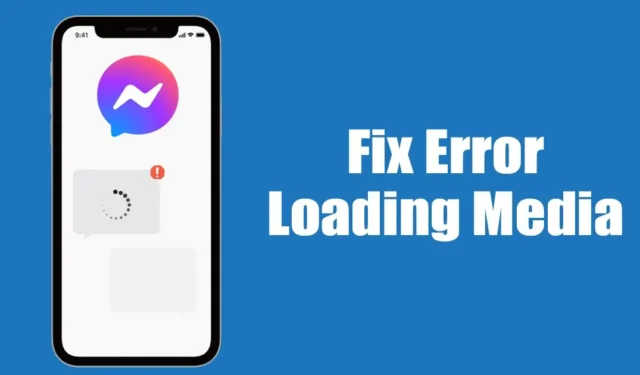
Messenger를 만든 회사인 Meta는 자주 새로운 기능으로 메시징 애플리케이션을 강화합니다. 그러나 Messenger는 버그가 전혀 없는 것은 아닙니다.
때때로 사용자는 앱 내의 특정 기능을 사용할 때 다양한 버그에 직면할 수 있습니다. 많은 Messenger 사용자가 보고하는 일반적인 문제는 ‘미디어 로딩 오류’ 메시지가 나타나는 것입니다.
‘미디어 로딩 오류’ 메시지는 일반적으로 Messenger에서 공유되는 이미지, 비디오, GIF 등 미디어 파일에 대해 나타납니다.
미디어 로딩 오류 – 왜 그런 오류가 나타납니까?
미디어 로딩 오류 알림은 일반적으로 기기가 인터넷에 연결되지 않았거나 인터넷 연결이 불안정할 때 발생합니다.
인터넷 문제가 발생하면 Messenger 앱은 미디어 콘텐츠를 로드하는 데 어려움을 겪어 이 오류 메시지가 표시됩니다. 이 문제의 추가 이유로는 손상된 앱 캐시, 서버 측 결함, 파일 형식 비호환성 등이 있습니다.
Messenger에서 ‘미디어 로딩 오류’를 수정하는 방법
이 오류는 미디어 파일을 보는 능력을 방해할 수 있지만, 비교적 간단하게 해결할 수 있는 문제입니다. 다음은 문제를 해결하는 몇 가지 방법입니다.
1. 메신저 앱을 다시 시작합니다.
Messenger에서 ‘미디어 로딩 오류’가 발생하면 앱을 다시 시작하여 시작하세요. 이 단계는 잠재적으로 버그나 결함을 제거하여 미디어 파일을 올바르게 로드할 수 있습니다.
다른 방법을 진행하기 전에 Messenger 앱을 다시 시작합니다. 이를 위해 최근 앱 목록에 액세스하고 Messenger 앱을 닫고 잠시 기다렸다가 다시 엽니다.
2. 기기를 다시 시작하세요

Messenger 앱을 다시 시작해도 문제가 해결되지 않으면 스마트폰을 다시 시작하세요. Android나 iPhone을 소유하고 있든, 재부팅하면 백그라운드 프로세스를 종료하여 수많은 문제를 해결할 수 있습니다.
기기를 다시 시작한 후 Messenger 앱을 다시 열면 미디어 파일이 성공적으로 재생될 것입니다.
3. 인터넷이 작동하는지 확인하세요

아무리 자주 미디어 파일을 재생하려고 해도 기기가 오프라인이거나 연결 상태가 안정적이지 않으면 미디어가 로드되지 않습니다.
인터넷에 연결된 상태에서 미디어 파일을 수신했지만 연결이 끊어져 ‘미디어 로딩 오류’ 메시지가 표시되었을 수 있습니다.
불안정하거나 존재하지 않는 인터넷 연결이 Messenger 앱의 이 오류의 주된 원인입니다. 따라서 다른 솔루션을 시도하기 전에 인터넷 연결을 확인하세요.
4. Messenger 기술 문제 확인

기술적 문제는 서버 중단으로 나타날 수 있습니다. 기술 회사에서는 서버 유지 관리를 위해 가끔씩 다운타임을 경험하는 것이 일반적입니다.
Messenger의 서버가 다운되면 미디어 파일이 로드되지 않습니다. 서버 문제가 있는지 확인하려면 서비스 상태를 모니터링하고 중단을 보고하는 Downdetector 플랫폼을 확인하세요.
5. Messenger에서 데이터 절약 모드 비활성화
Messenger에는 앱과 상호 작용할 때 데이터 사용을 제한할 수 있는 데이터 절약 모드가 포함되어 있습니다. 이 기능은 가끔 미디어 재생을 방해할 수 있습니다.
데이터 세이버 모드는 데이터를 보존하는 것을 목표로 하며, 이로 인해 미디어 파일이 자동으로 재생되지 않을 수 있습니다. 이 기능을 비활성화하려면 다음 단계를 따르세요.
1. Android 기기에서 Messenger 앱을 열고 왼쪽 상단 모서리에 있는 햄버거 메뉴를 탭합니다.

2. 왼쪽에서 메뉴가 슬라이드됩니다. 설정 아이콘을 탭하세요.

3. 프로필 설정 페이지에서 아래로 스크롤하여 데이터 절약을 탭합니다 .

4. 데이터 절약 화면에서 해당 기능을 끕니다.

6. Messenger 앱 캐시 지우기
문제가 지속되면 Messenger 앱 캐시를 지워보세요. 많은 애플리케이션과 마찬가지로 Messenger는 기기에 캐시라고 알려진 임시 파일을 저장합니다.
이러한 파일은 앱이 더 효율적으로 로드되도록 돕지만, 손상되면 ‘미디어 로드 오류’ 오류와 같은 문제가 발생할 수 있습니다. 따라서 캐시를 지우는 것이 유익할 수 있습니다.
1. Messenger 앱 아이콘을 길게 누르고 앱 정보를 선택하세요 .

2. 앱 정보 페이지에서 저장 공간 사용량을 탭합니다 .

3. 저장소 사용량 설정에서 캐시 지우기를 탭합니다.

7. Messenger 앱 업데이트

이러한 해결책이 모두 효과가 없다면 Messenger 앱을 업데이트하는 것을 고려하세요. 많은 사용자가 해당 앱 스토어에서 앱을 업데이트하는 것만으로 ‘미디어 로딩 오류’ 문제를 해결했습니다.
항상 애플리케이션을 최신 상태로 유지하는 것은 성능과 안정성을 개선하는 데 필수적입니다. Messenger 앱 업데이트를 확인하려면 Google Play 또는 Apple App Store를 방문하세요.
이러한 솔루션은 Messenger에서 ‘미디어 로딩 오류’ 메시지를 해결하는 데 도움이 될 수 있습니다. 추가 지원이 필요하거나 이 기사가 도움이 되었다면 친구들과 공유하세요.




답글 남기기